Extrator AGCO: mudanças entre as edições
| Linha 151: | Linha 151: | ||
{| class="wikitable" | {| class="wikitable" | ||
|[[Arquivo:Tela de Menu Principal - AGCO Extrator.png|semmoldura|800x800px|link=]] | |[[Arquivo:Tela de Menu Principal - AGCO Extrator.png|semmoldura|800x800px|link=]] | ||
|Após ''logar'', o usuário terá a visão da página principal do módulo, conforme imagem ao lado. | |Após ''logar'', o usuário terá a visão da página principal do módulo, conforme imagem ao lado. | ||
|} | |} | ||
| Linha 253: | Linha 218: | ||
|Envia o evento selecionado; | |Envia o evento selecionado; | ||
|- | |- | ||
|[[Arquivo: | |[[Arquivo:Botao_Adicionar.png|semmoldura|78x78px|link=]] | ||
|Adicionar hora de execução das interfaces; | |Adicionar hora de execução das interfaces; | ||
|- | |- | ||
|[[Arquivo: | |[[Arquivo:Botao Remover 1.png|ligação=|semmoldura|78x78px]] | ||
|Remover hora de execução das interfaces; | |Remover hora de execução das interfaces; | ||
|- | |- | ||
|[[Arquivo: | |[[Arquivo:Botao Inserir 3.png|semmoldura|77x77px]] | ||
|Efetua o cadastramento da nova informação; | |Efetua o cadastramento da nova informação; | ||
|- | |- | ||
|[[Arquivo: | |[[Arquivo:Botao alterar 3.png|semmoldura|91x91px]] | ||
|Altera a informação cadastrada; | |Altera a informação cadastrada; | ||
|- | |- | ||
|[[Arquivo: | |[[Arquivo:Botao Confirmar alteracao.png|ligação=|semmoldura|80x80px]] | ||
|Confirma as alteração /cadastramento da informação; | |Confirma as alteração /cadastramento da informação; | ||
|- | |- | ||
|[[Arquivo: | |[[Arquivo:Botao Cancelar Alteracao.png|ligação=|semmoldura|80x80px]] | ||
|Cancela a alteração /cadastramento efetuada; | |Cancela a alteração /cadastramento efetuada; | ||
|- | |- | ||
|[[Arquivo: | |[[Arquivo:Botao Atualizar.png|ligação=|semmoldura|78x78px]] | ||
|Atualiza as informações do formulário; | |Atualiza as informações do formulário; | ||
|- | |- | ||
|[[Arquivo: | |[[Arquivo:Botao Excluir Cadastro.png|ligação=|semmoldura|91x91px]] | ||
|Exclui a alteração/cadastramento efetuada; | |Exclui a alteração/cadastramento efetuada; | ||
|- | |- | ||
|[[Arquivo: | |[[Arquivo:Botao reprocessar.png|ligação=|semmoldura|108x108px]] | ||
|Reprocessar detalhes da consulta; | |Reprocessar detalhes da consulta; | ||
|- | |- | ||
|[[Arquivo: | |[[Arquivo:Botao Salvar Arquivo.png|ligação=|semmoldura|108x108px]] | ||
|Salvar em arquivo os dados recebidos; | |Salvar em arquivo os dados recebidos; | ||
|- | |- | ||
|[[Arquivo: | |[[Arquivo:Limpar alerdas da operacao.png|ligação=|semmoldura|129x129px]] | ||
|Limpar os alerdas da operação; | |Limpar os alerdas da operação; | ||
|- | |- | ||
|[[Arquivo: | |[[Arquivo:Limpar todos os alertas.png|ligação=|semmoldura|129x129px]] | ||
|Limpar todos os alerdas da operação; | |Limpar todos os alerdas da operação; | ||
|- | |- | ||
|[[Arquivo: | |[[Arquivo:Excluir todos alertas.png|semmoldura|160x160px]] | ||
|Excluir todos os alertas da operação; | |Excluir todos os alertas da operação; | ||
|- | |- | ||
|[[Arquivo: | |[[Arquivo:Botao Excluir Selecionado.png|ligação=|semmoldura|118x118px]] | ||
|Exclui o cruzamento selecionado; | |Exclui o cruzamento selecionado; | ||
|- | |- | ||
|[[Arquivo: | |[[Arquivo:Botao Excluir Todos.png|ligação=|semmoldura|118x118px]] | ||
|Exclui todos os cruzamentos; | |Exclui todos os cruzamentos; | ||
|- | |- | ||
|[[Arquivo: | |[[Arquivo:Botao Cruza Selecionado.png|ligação=|semmoldura|118x118px]] | ||
|Marca o item para o cruzamento; | |Marca o item para o cruzamento; | ||
|- | |- | ||
|[[Arquivo: | |[[Arquivo:Botao Cruza Todos.png|ligação=|semmoldura|118x118px]] | ||
|Marca todos os itens para o cruzamento; | |Marca todos os itens para o cruzamento; | ||
|- | |- | ||
|[[Arquivo: | |[[Arquivo:Botao Configuracoes.png|ligação=|semmoldura|118x118px]] | ||
|Configuração da operação; | |Configuração da operação; | ||
|- | |- | ||
|[[Arquivo: | |[[Arquivo:Botao Ativar.png|ligação=|semmoldura|118x118px]] | ||
|Ao clicar no botão o usuário irá ativar ou desativar a operação; | |Ao clicar no botão o usuário irá ativar ou desativar a operação; | ||
|- | |- | ||
|[[Arquivo: | |[[Arquivo:Botao pasta menu raiz.png|ligação=|semmoldura|24x24px]] | ||
|Acessa o menu raiz do usuário; | |Acessa o menu raiz do usuário; | ||
|- | |- | ||
|[[Arquivo: | |[[Arquivo:Botao Pesquisa Grande.png|ligação=|semmoldura|38x38px]] | ||
|Filtrar pelo nome do Fornecedor; | |Filtrar pelo nome do Fornecedor; | ||
|- | |- | ||
|[[Arquivo: | |[[Arquivo:Botao iniciar.png|ligação=|semmoldura|73x73px]] | ||
|Inicia o envio de dados; | |Inicia o envio de dados; | ||
|- | |- | ||
|[[Arquivo: | |[[Arquivo:Botao fechar.png|ligação=|semmoldura|73x73px]] | ||
|Fecha a página, voltando para a página anterior; | |Fecha a página, voltando para a página anterior; | ||
|- | |- | ||
|[[Arquivo:Botao Fechar.png|semmoldura|43x43px||link=]] | |[[Arquivo:Botao Fechar.png|semmoldura|43x43px||link=]] | ||
|Fecha a página, voltando para a página anterior | |Fecha a página, voltando para a página anterior | ||
|} | |} | ||
<hr />Agora iremos iniciar a parametrização, pedimos que acesse a guia: Parâmetros.<hr />'''Para retornar à''' [[Soluções NBS|Página Principal]] - [[Soluções NBS - Montadoras - AGCO|Soluções NBS - Montadoras AGCO]] - '''Extrator AGCO''' | <hr />Agora iremos iniciar a parametrização, pedimos que acesse a guia: Parâmetros.<hr />'''Para retornar à''' [[Soluções NBS|Página Principal]] - [[Soluções NBS - Montadoras - AGCO|Soluções NBS - Montadoras AGCO]] - '''Extrator AGCO''' | ||
Edição das 14h56min de 22 de setembro de 2021
Para retornar à Página Principal - Soluções NBS - Montadoras AGCO - Extrator AGCO
Apresentação
Esse manual constitui um instrumento de orientação para os clientes NBS, quanto à utilização do Módulo ‘AGCO Extrator’.
A NBS está em constante aprimoramento dos seus processos de negócio, objetivando a melhoria dos serviços e a satisfação dos clientes.
Introdução
O ‘Projeto AGCO Extrator’ vem para fortalecer a integração via interface das informações entre a Montadora e a utilização pelos ‘Dealers’.
Objetivo
O objetivo do processo visa a integração de informações de cadastro, estoque, venda e compra de peças.
Interfaces entre Sistema NBS e Webservice AGCO do Brasil
As informações abaixo devem ser providenciadas junto à AGCO do Brasil antes do início da configuração do módulo.
| ID | Operação | Descrição |
|---|---|---|
| 1 | Código Concessionária | Esta informação é fornecida pela AGCO do Brasil. |
| 2 | Esta informação é fornecida pela AGCO do Brasil. | |
| 3 | Senha | Esta informação é fornecida pela AGCO do Brasil. |
Roteiro de Configuração para a Implantação das Interfaces.
Antes de iniciarmos o envio das informações, precisamos fazer algumas checagens dentro do NBS, para que os dados sejam enviados de forma correta, segue tabela abaixo dos processos necessários:
 |
Importante:
|
| ID | Módulo | Caminho | Parâmetro |
| 1 | Serviços do Windows NBS | O usuário deve efetuar a instalação dos serviços AGCO (ao lado),
conforme instruções do Manual de Instalação NBServicePanel (publicado no FTP, em: Sistema Delphi > Manuais > Interfaces > Especificas > Manual de Usuário – NBSServicePanel.pdf) |
Serviços: |
Roteiro de configuração para implantação das Interfaces
Para o início do envio das informações, é necessário que se efetue algumas checagens dentro do NBS, para que os dados sejam enviados de forma correta, conforme abaixo:
| Módulo | Caminho | Configuração |
|---|---|---|
| NBS_USER | NBS_User.exe > Grupo de E-mail | Configurar Grupo de E-mail para TI (Para o recebimento das notificações de Envio) |
| NBS_USER | NBS_User.exe > Acesso x Função | Configurar os acessos para o responsável na execução do Módulo |
 |
Importante:
|
Pré-Configuração
NBS_User
Selecione o aplicativo NBS_User no diretório ou atalho padrão onde se encontram os módulos do Sistema NBS e execute-o, informando o ‘login/senha/servidor’ para a abertura do módulo:
| Módulo | Caminho | Configuração |
|---|---|---|
| NBS_USER | NBS_User.exe > Grupo de E-mail | Configurar Grupo de E-mail para TI (Para o recebimento das notificações de Envio) |
| NBS_USER | NBS_User.exe > Acesso x Função | Configurar os acessos para o usuário responsável; |
Liberação de Acesso ao Usuário.
Para o acesso ao módulo é necessário que seja concedido os seguintes acessos ao usuário (através do Módulo NBS_User): A seguir os acessos necessários para a utilização do módulo:
| Acesso | Descrição |
| I0239 | Pode incluir cruzamentos Empresa x Operação ; |
| I0240 | Pode alterar cruzamentos Empresa x Operação; |
| C0368 | Pode acessar cadastro de Empresa do módulo AGCO Extrator; |
| C0369 | Pode acessar cadastro de operação do módulo AGCO Extrator; |
| C0370 | Pode acessar tela de cadastro de Web Service – URL do módulo AGCO Extrator; |
| C0371 | Pode acessar cadastro de Cruzamento de Operações do módulo AGCO_Extrator; |
| C0372 | Pode excluir ou desativar Cruzamento da operação do módulo AGCO_Extrator; |
| C0373 | Pode acessar o módulo AGCO_Extrator. |
Repita o processo para todos os acessos necessários.
 |
Importante:
|
Acesso AGCO_Extrator
Acesso
Selecione o aplicativo ![]() no diretório ou atalho padrão onde se encontram os módulos do Sistema NBS e execute-o, informando o ‘login/senha/servidor’ para a abertura do módulo.
no diretório ou atalho padrão onde se encontram os módulos do Sistema NBS e execute-o, informando o ‘login/senha/servidor’ para a abertura do módulo.

|
|
Visão da Tela Principal
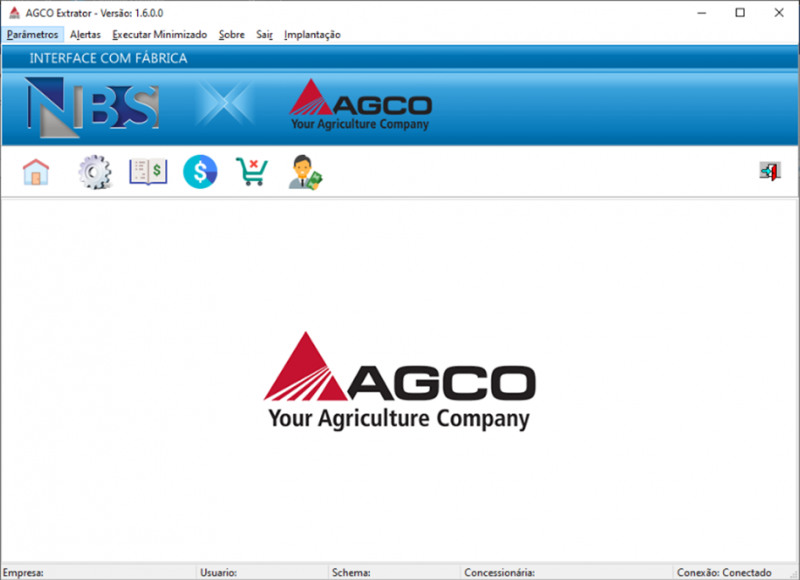
|
Após logar, o usuário terá a visão da página principal do módulo, conforme imagem ao lado. |
 |
Importante:
O ‘Sistema’ irá validar se a função do usuário logado possui o acesso:
|
A seguir, o detalhamento de algumas funcionalidades presentes no Menu da tela principal:
A seguir, o detalhamento dos botões de comando presentes no módulo:
Agora iremos iniciar a parametrização, pedimos que acesse a guia: Parâmetros.
Para retornar à Página Principal - Soluções NBS - Montadoras AGCO - Extrator AGCO


